電腦使用過程中,調整屏幕的縮放比例是一項非常實用的功能,特別是對于使用高分辨率顯示器的用戶來說。通過調整縮放比例,可以使文本、應用程序和其他項目看起來更大或更小,從而改善視覺體驗和可讀性。電腦縮放比例怎么調呢?本文將詳細介紹如何在Windows電腦上調整縮放比例,以及設置相關的快捷鍵方法。
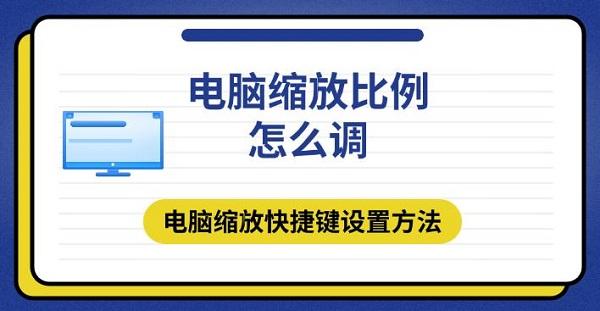
1、通過設置菜單調整縮放比例
①、打開設置:
按下Win+I鍵,打開“設置”窗口。
或者,點擊“開始”菜單,選擇“設置”圖標(齒輪形狀)。
②、進入顯示設置:
在“設置”窗口中,點擊“系統”。
在左側菜單中,選擇“顯示”。
③、調整縮放比例:
在“顯示”設置頁面中,向下滾動找到“縮放與布局”部分。
在“更改文本、應用等項目的大小”下拉菜單中,選擇一個合適的縮放比例。常見的選項包括100%(默認)、125%、150%等。
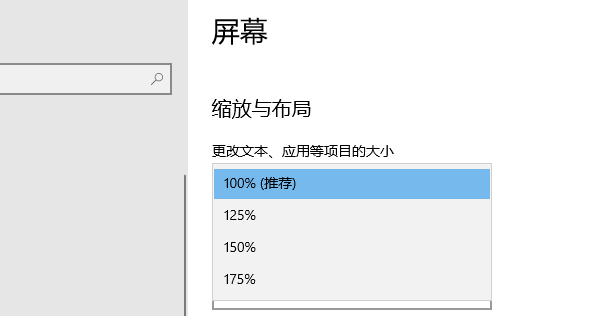
選擇后,系統會提示您注銷并重新登錄以應用更改。點擊“注銷”按鈕完成設置。如果調整之后電腦顯示沒有之前那么清晰,則可能是顯卡驅動未能正常兼容的問題,這里需要檢測一下顯卡狀態更新相關的顯卡驅動。
2、通過控制面板調整縮放比例
①、打開控制面板:
按下Win+R鍵,打開“運行”對話框。
輸入control并按回車鍵,打開“控制面板”。
②、進入顯示設置:
在“控制面板”中,選擇“外觀和個性化”。
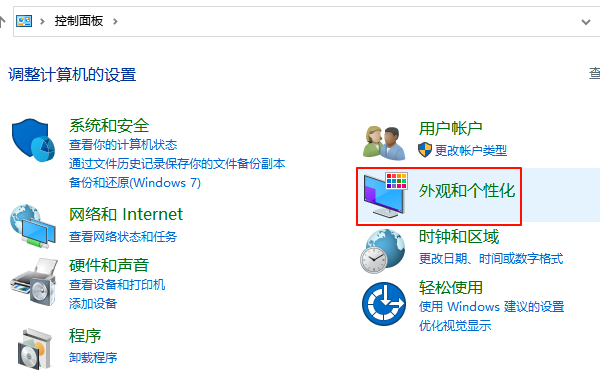
點擊“顯示”,然后選擇“調整文本和其他項目的大小”。
③、調整縮放比例:
在彈出的窗口中,選擇一個合適的縮放比例,如100%、125%、150%等。
點擊“應用”按鈕,系統會提示您注銷并重新登錄以應用更改。
二、設置縮放快捷鍵
雖然Windows本身沒有內置的快捷鍵來直接調整縮放比例,但可以通過以下幾種方法來實現類似的功能:
1、使用鍵盤快捷鍵臨時放大/縮小
放大:按下Ctrl++(加號)鍵,可以臨時放大屏幕內容。
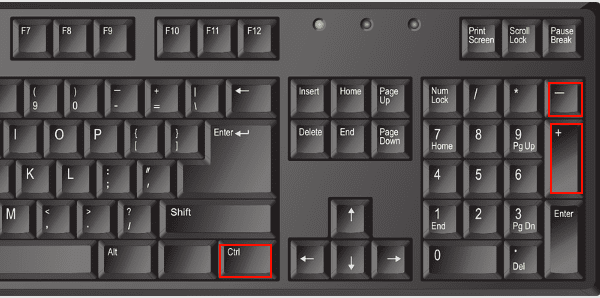
縮小:按下Ctrl+-(減號)鍵,可以臨時縮小屏幕內容。
恢復默認大小:按下Ctrl+0(數字0)鍵,可以恢復到默認的縮放比例。
以上就是電腦縮放比例怎么調,電腦縮放快捷鍵設置方法。
| 
